win10正式版系统自带了一个非常好用的应用商店,用户可以使用它来下载安装自己喜欢的应用,但最近有朋友反映自己的微软账号登录应用商店后,却发现再开机时需要输入密码,而该用户还没有设置系统密码,这种情况怎么办呢?本文将提供相应的解决方法供大家了解
解决方法:
1、如果你还想用密码保护你的电脑,但是又不想用微软账号的密码来保护,我们可以设置为PIN码登录;
2、单击开始菜单,找到设置,单击进入;
3、进入后,找到“你的账户、同步设置、工作、其他用户”选项,单击进入;
4、在账户选项卡中,选择“登录选项”,单击进入设置;
5、在这里可以进行密码修改,单击更改就可以修改了;
6、在这里也可以进入PIN码设置,与所有设置密码一样,都需要输入两次,再单击确定;
7、当然,在Win10中,还增加了图片密码,需要先进行密码验证,才可以进行图片密码的设置。
以上就是对Win10系统下登录应用商店后开机需要密码问题的解决方法全部内容的恩就是,方法很简单,有此问题的莪朋友科羽按照上述的方法进行设置解决。

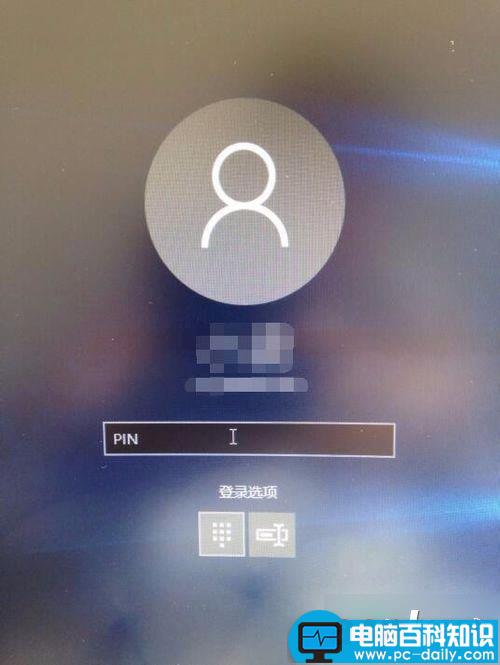
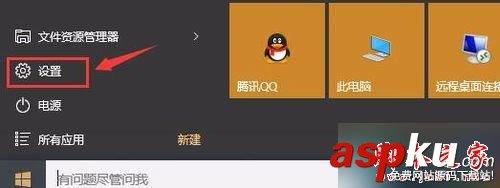
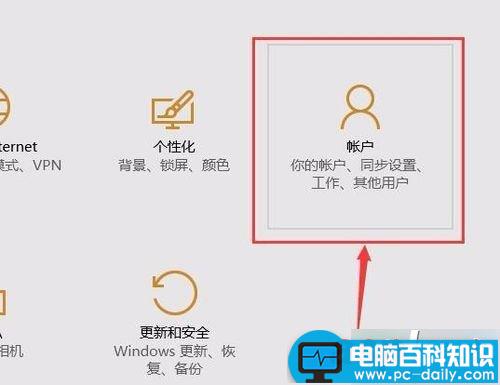
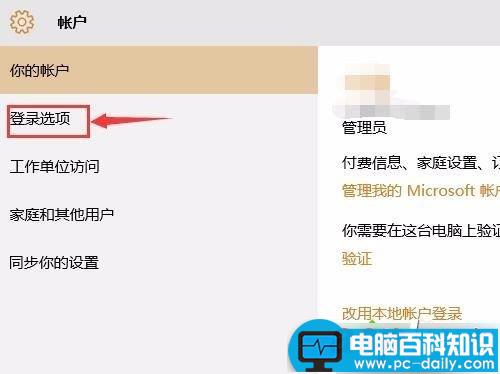
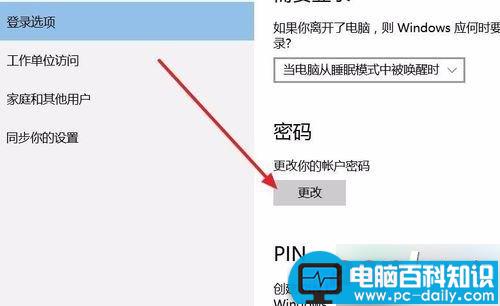
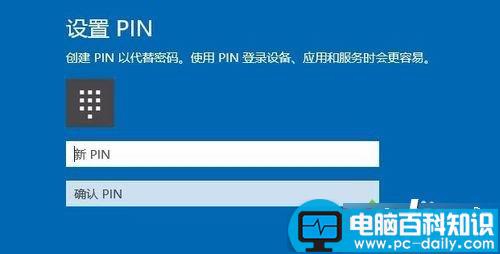
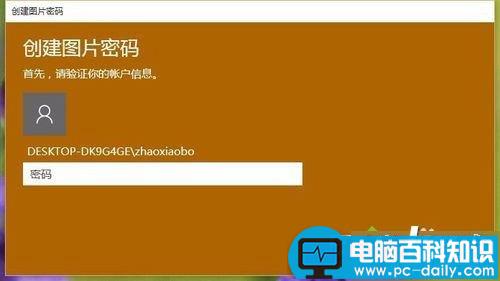
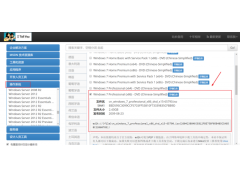
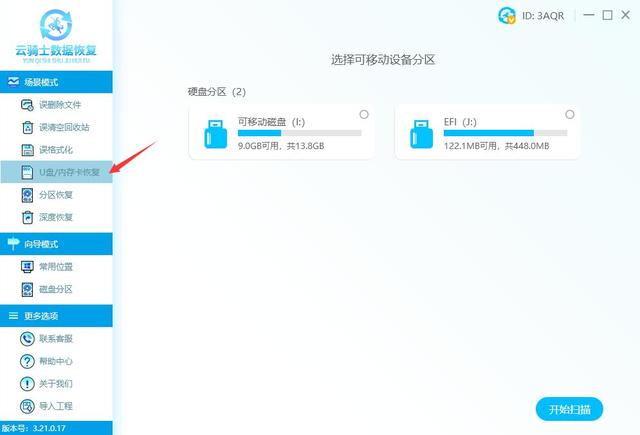

![RedHat服务器上[Errno 5] OSError: [Errno 2]的解决方法](https://img.pc-daily.com/uploads/allimg/4752/11135115c-0-lp.png)

